Кожна програма на вашому комп’ютері з Windows 10 використовує деякі основні послуги. Система, яка показує статус, також використовує деякі важливі послуги. Якщо служба, яка виявляє статус, вимкнена, ви побачите повідомлення про помилку. Якщо ви стикаєтеся з цією проблемою, не хвилюйтеся.
Виправлення 1 - Налаштуйте дозвіл netprofm
1. Натисніть кнопку Клавіша Windows зР‘Ключ. Це відкриє вікно Виконати.
2. Щоб отримати доступ до Послуги з компонентів, введіть цей код у терміналі. Після цього натисніть “гаразд“.
dcomcnfg
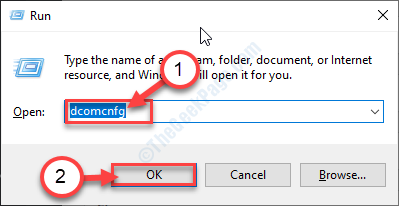
3. Як тільки Послуги з компонентів з'явиться вікно, пройдіть цим шляхом-
Послуги для компонентів> Комп'ютери> Мій комп'ютер> DCOM Config

4. Перегляньте список компонентів на права рука збоку, поки не побачите "netprofm“.
5. Клацніть правою кнопкою мишіна цій послузі та натисніть "Властивості“.
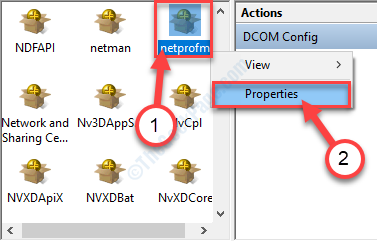
6. Коли Властивості вікно, натисніть на “Безпека".
7. Потім натисніть “Налаштувати", А потім натисніть"Редагувати ...“.
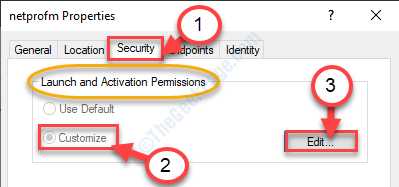
8. Тепер натисніть "Додати" в Безпека панель.
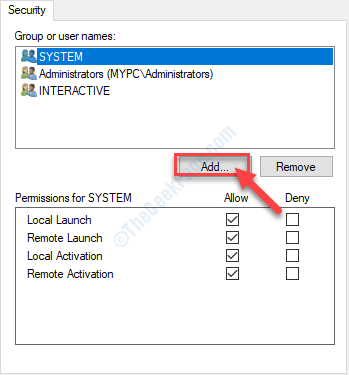
9. Коли Виберіть Користувачі або Групи вікно, встановіть “МІСЦЕВА СЛУЖБА“.
10. Після цього натисніть “гаразд”, Щоб додати групу користувачів.
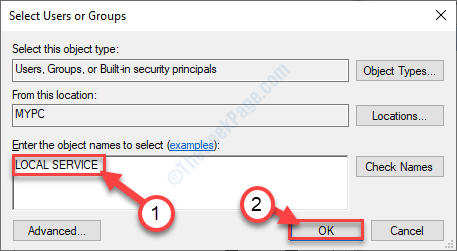
11. Виберіть “МІСЦЕВА СЛУЖБА”Об’єкт.
12. В Дозволи на МІСЦЕВУ СЛУЖБУ розділ, галочка позначте “Дозвольте"Поруч"Місцевий запуск“.
13. Зробіть те саме для “Локальна активація”Також.

14. Нарешті, натисніть на “гаразд”, Щоб зберегти ці зміни.
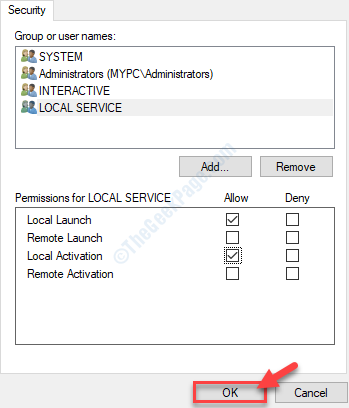
Після того, як ви все це зробите, закрийте Послуги з компонентів панель.
Виправлення - 2 Перевірка вікна служби
1. Натисніть Клавіша Windows + S щоб отримати доступ до вікна пошуку. Введіть “Послуги”Там.
2. Після цього натисніть "Послуги”У результатах пошуку, щоб отримати до нього доступ.

3. Як тільки ви побачите, що Послуги вікно, відкрийте “Клієнт DHCP”Послуга, двічі клацнувши на ній.
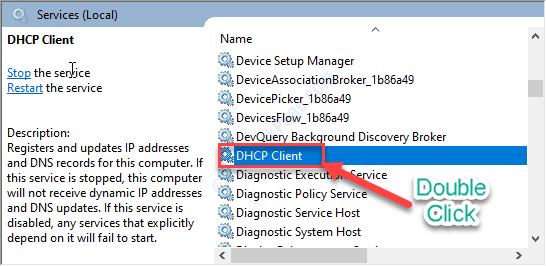
4. Потім встановіть тип запуску на „Автоматичний‘Режим.
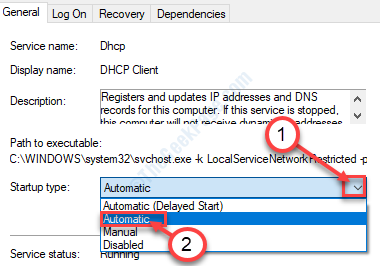
5. Переконайтесь, що служба працює. В іншому випадку натисніть "Почніть“.
6. Не забудьте натиснути "Подати заявку", А потім на"гаразд“.
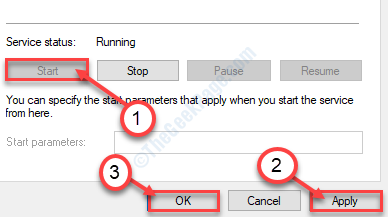
7. Коли ви повернетесь до Послуги вкладка, подвійне клацання на "DNS-клієнт“.
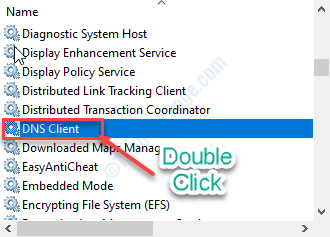
8. Для автоматичного запуску служби, як тільки комп’ютер завантажиться, встановітьТип запуску:‘ДоАвтоматичний“.
9. Перевірте, чи послуга вжеБіг‘. Випадково, якщо його зупинено, натисніть на “Почніть“.

10. Нарешті, натисніть на “Подати заявку“, Після чого клацніть на“гаразд“.
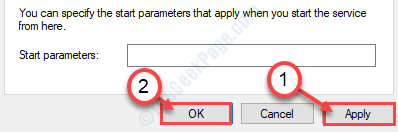
ПРИМІТКА–
Користувачі кажуть, що необхідно також автоматизувати та запустити ці служби (дотримуючись попереднього методу) -
Мережеві підключенняСлужба списку мереж Служба інтерфейсу мережевого магазинуІнформування про місцезнаходження в мережі
Переконавшись, що всі вищезазначені служби автоматизовані та працюють нормально, ви можете закрити Послуги корисність.
Виправлення - 3 Спробуйте вирішити проблеми з мережею
1. Спочатку напишіть “усунення несправностей мережі" в Пошук коробці.
2. Потім потрібно натиснути наЗнайдіть та виправте проблеми з мережею“.
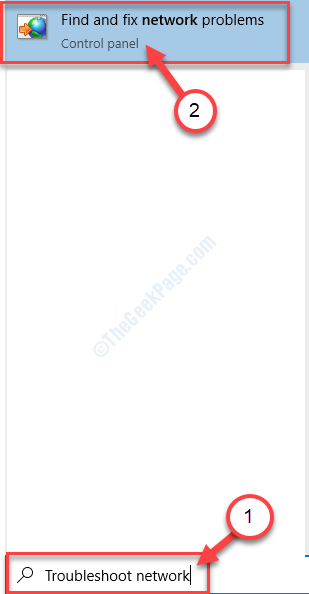
3. Коли Підключення до Інтернету відкриється засіб усунення несправностей, натисніть "Розширений“.
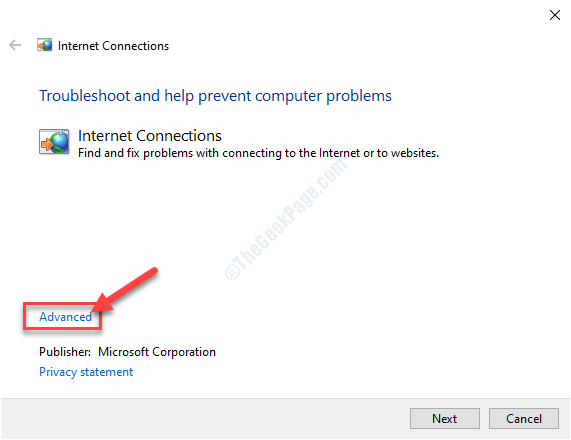
4. Потім перевірте “Застосовуйте ремонт автоматично“.
5. Після цього натисніть “Запустити від імені адміністратора”, Щоб запустити засіб усунення несправностей як адміністратор.
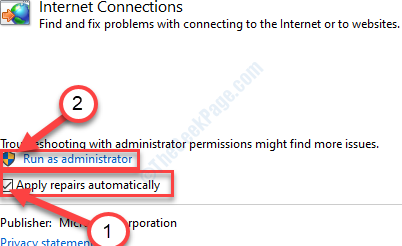
6. Тепер натисніть "Далі“.
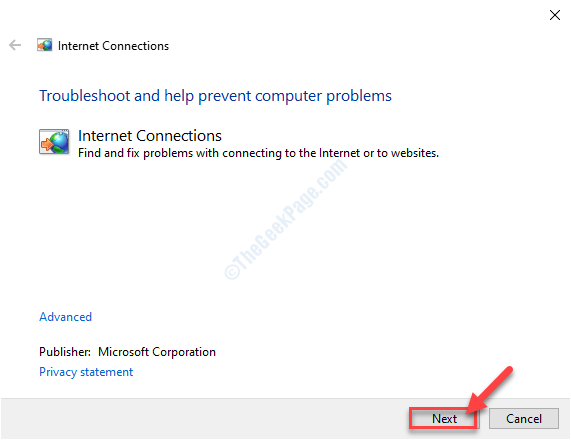
7. Потім натисніть "Вирішення проблем із підключенням до Інтернету“.
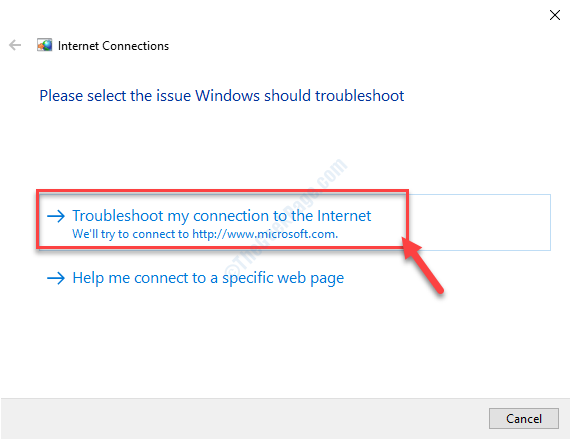
8. Після завершення процесу усунення несправностей натисніть кнопку “Закрийте засіб усунення несправностей“.

Це має допомогти вам вирішити проблему.
Поради–
1. Спробуйте запустити сканування SFC на своєму комп’ютері, щоб перевірити, чи проблема не пошкоджена системними файлами.
a. Відкрийте термінал CMD.
b. Напишіть цю просту команду і натисніть Введіть виконати його.
sfc / scannow
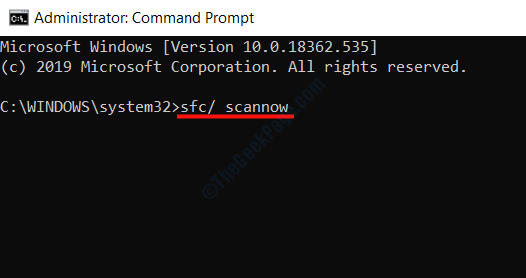
Зачекай трохи. Після завершення процесу сканування, перезапустити ПК.


